Wie führe ich ein Firmware-Update über USB auf meinem Samsung Blu-ray Player durch?
Firmware-Updates werden häufig verwendet, um deinem Blu-Ray-Player neue Funktionen hinzuzufügen, Fehler zu beheben und um die Wiedergabekompatibilität zu erhöhen. Diese Anleitung erläutert dir, wie du in einfachen Schritten die Firmware deines Blu-ray-Players/Recorders aktualisieren kannst. Mit der neuesten Firmware kannst du das Beste aus deinem Blu-Ray-Player herausholen.
Vorbereitung am PC
Für den Vorgang brauchst du einen USB-Stick und die Update-Datei, die du auf unserer Webseite findest. Gehe wie folgt vor:
1. Rufe die Webseite http://117.p.syniva.es/de/support/ auf.
2. Gebe in das Suchfeld den vollständigen Modell-Code (z.B. UBD-M9500/EN) deines Blu-ray-Players/Recorders ein und wähle das passende Ergebnis.
Hinweis: Den vollständigen Modell-Code findest du auf dem Typenschild, das sich auf der Rückseite deines Blu-ray Players befindet.

3. Hier kannst du Im Bereich „Bedienungsanleitungen & Downloads“ im Abschnitt „Download“ die Firmware über die Schaltfläche rechts herunterladen.

- Erscheint eine Abfrage, ob du die Anwendung speichern oder ausführen möchtest, wähle „Speichern“ aus. Erscheint keine Abfrage, lädt dein Browser die Datei selbständig herunter.
4. Klicke mit Rechtsklick auf die heruntergeladene Zip-Datei und wähle „Alle extrahieren…“ aus.
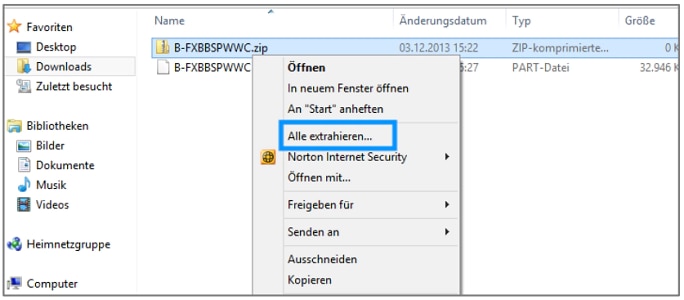
Wähle den USB-Stick als Speicherort aus
> USB-Sticks werden unter Windows als „Wechseldatenträger“ angezeigt. <
a) Klicke auf „Durchsuchen“.
b) Wähle „Wechseldatenträger“ aus.
c) Klicke auf „OK“.
d) Abschließend auf „Extrahieren“ klicken.
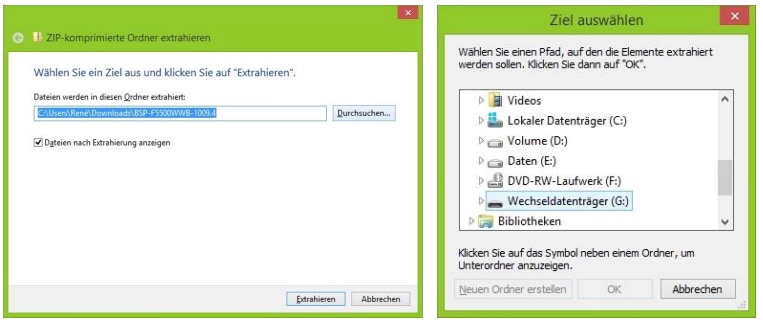
Installation auf dem Blu-ray-Player
1. Schalte den Blu-ray-Player und den Fernseher ein.
2. Schließe den USB-Stick an den Blu-ray-Player an.
3. Drücke auf der Fernbedienung die Home-Taste und wähle „Einstellungen“ aus.
> Bestätige die Auswahl immer mit der Taste „Enter / OK“. <
Hinweis: Wird die Update-Datei vom Blu-ray-Player nicht erkannt, erstelle manuell einen Ordner auf dem USB-Stick, mit dem Namen „BBAHDDEUC".

4. An dieser Stelle unterscheidet sich die Auswahl je nach Baujahr des Blu-ray-Players:
a) Blu-ray Player ab dem Baujahr 2013 (F-Serie): Wähle die Punkte „Unterstützung – Software-Update – Jetzt aktualisieren“ aus.
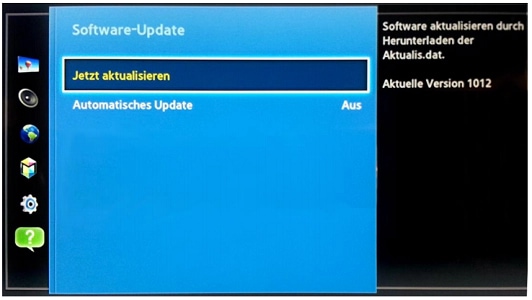
b) Wurde der Blu-ray-Player vor 2013 produziert? Wähle die Punkte „Unterstützung – Software-Update – per USB“ aus.

Auf dem Bildschirm erscheint die Meldung: „Möchten Sie das angeschlossene USB-Gerät auf Aktualisierungsdateien durchsuchen?“ Bestätige die Meldung mit der Taste „Enter / OK". Der Blu-ray-Player sucht nun nach der Firmware auf dem USB-Stick. Dieser Vorgang kann einige Minuten dauern.
5. Sobald das Update komplett durchgeführt wurde, schaltet sich der Blu-ray-Player automatisch aus und wieder ein. Das Firmware-Update sollte nun erfolgreich abgeschlossen sein und du kannst den USB-Stick entfernen.
Hinweis: Die Beschriftung der Menüs kann je nach Modell unterschiedlich sein. Trenne den Blu-ray-Player während des Update-Vorgangs nicht vom Strom, da das Gerät dadurch permanent beschädigt werden kann.
Benutzerhandbuch
Weitere Informationen zu wichtigen und interessanten Funktionen deines Gerätes findest du in der Bedienungsanleitung.


Samsung Community
Du hast Fragen, Anregungen oder Optimierungsvorschläge? Unsere Samsung Community steht dir gerne mit Rat und Tat zur Seite.

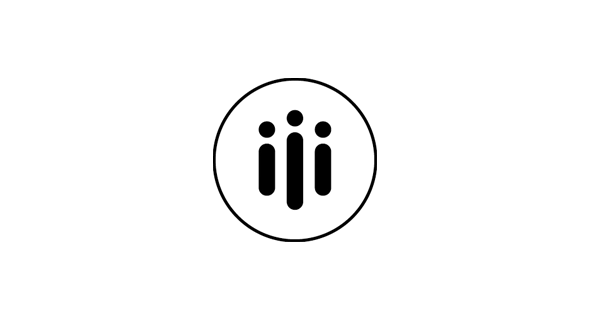
War diese Information hilfreich für dich?
Danke für deine Rückmeldung
Bitte wählen Sie einen Grund aus.


